PKI への登録のための Secure Device Provisioning(SDP)の設定の前提条件
PKI への登録のための SDP の設定
SDP を設定する前に、次の要件を満たす必要があります。
-
ペティショナのデバイスとサーバは、互いに IP 接続されている必要があります。
-
イントロデューサには、JavaScript をサポートする Web ブラウザが必要です。
-
イントロデューサは、クライアント デバイスで特権をイネーブルにしておく必要があります。
-
Cisco IOS リリース 12.3(8)T PKI 対応イメージまたは以降のイメージ。
USB トークンを使用した PKI への登録のための SDP の設定
USB トークンを活用してデバイスを SDP にプロビジョニングするには、ご使用の環境が次の要件を満たしている必要があります。
-
ペティショナのデバイスとサーバの両方とも、互いに IP 接続されている必要があります。
-
イントロデューサには、JavaScript をサポートする Web ブラウザが必要です。
-
イントロデューサは、クライアント デバイスで特権をイネーブルにしておく必要があります。
-
イントロデューサは、ペティショナのデバイスにアクセスできなければなりません。
-
イントロデューサは、設定されている場合は、USB トークンと PIN にアクセスできなければなりません。
-
Cisco IOS リリース 12.4(15)T PKI 対応イメージまたは以降のイメージ。
 Note |
Cisco IOS リリース 12.4(15)T 以降のリリースは、USB トークンに保管されたログイン情報を移動できる柔軟性を備えています。ただし、USB トークンの設定に使用したデバイスは 任意の Cisco IOS リリース 12.3(14)T PKI 対応イメージまたは以降のイメージを実行できます。 |
サービス プロバイダー経由のインターネット接続に対する SDP を使用したデバイスの設定
SDP を活用してインターネットに接続されていないデバイスを設定するには、ご使用の環境が次の要件を満たしている必要があります。
-
イントロデューサには、JavaScript をサポートする Web ブラウザが必要です。
-
イントロデューサは、クライアント デバイスで特権をイネーブルにしておく必要があります。
-
DHCP クライアントおよび PPPoE クライアントをサポートし、LAN または WAN インターフェイスが設定されている Cisco ルータ。
-
Cisco IOS リリース 12.4(20)T PKI 対応イメージまたは以降のイメージ。前回の Cisco IOS リリースがいずれかのデバイスで使用されている場合、SDP 機能はデフォルトで以前の Cisco IOS バージョンになります。








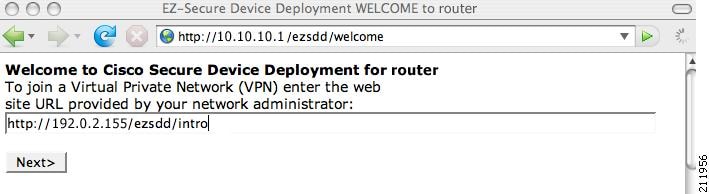

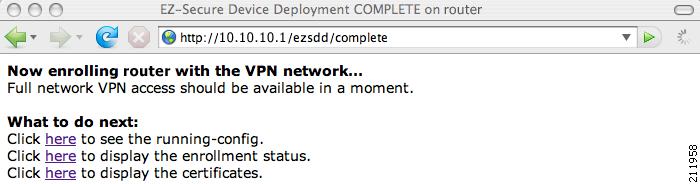


 フィードバック
フィードバック